
नवीन किंवा वापरलेली व्हिडिओ कार्ड खरेदी करताना वैशिष्ट्ये अनिवार्यपणे उद्भवतात. ही माहिती आम्हाला समजेल की विक्रेता आम्हाला फसवत नाही आणि ग्राफिक्स एक्सीलरेटर कोणत्या कार्ये सोडवू शकतात हे देखील समजून घेईल.
व्हिडिओ कार्डची वैशिष्ट्ये पहा
व्हिडिओ कार्डचे मापदंड अनेक मार्गांनी आढळू शकतात, ज्यापैकी प्रत्येक आम्ही तपशीलवार आणि खाली विचारात घेत आहोत. विंडोज 10, 8 किंवा 7 मध्ये व्हिडियो कार्ड पॅरामीटर्स कसे पहावे ही प्रक्रिया जवळजवळ समान आहे, म्हणून निर्देश या सर्व ऑपरेटिंग सिस्टमच्या वापरकर्त्यांना सुसंगत करेल.पद्धत 1: मऊ
निसर्गात, मोठ्या प्रमाणावर प्रोग्राम आहेत जे सिस्टमबद्दल माहिती वाचू शकतात. त्यापैकी बरेचजण सार्वभौमिक आहेत आणि काही विशिष्ट उपकरणासह कार्य अंतर्गत "तीक्ष्ण" आहेत.
- Gpu-z.
ही उपयुक्तता केवळ व्हिडिओ कार्ड्ससह कार्य करण्यासाठी डिझाइन केलेली आहे. प्रोग्रामच्या मुख्य विंडोमध्ये, आपल्याला स्वारस्य असलेल्या बहुतेक माहिती, मॉडेलचे नाव, मेमरी व्हॉल्यूम आणि वारंवारता आणि ग्राफिक्स प्रोसेसर इत्यादी.
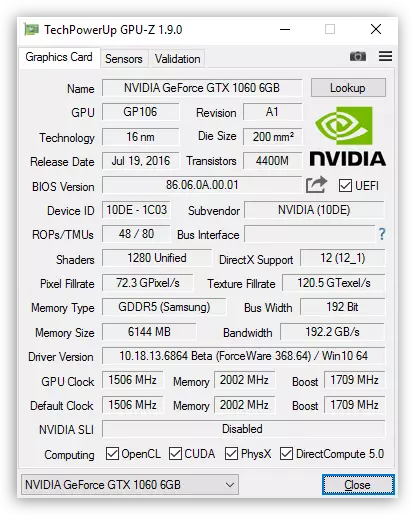
- एडीए 64.
एडीए 64 सार्वभौमिक सॉफ्टवेअरच्या प्रतिनिधींपैकी एक आहे. "संगणक" विभागात, "एकूण माहिती" शाखेत, आपण व्हिडिओ अॅडॉप्टर आणि व्हिडिओ मेमरीच्या व्हॉल्यूमचे नाव पाहू शकता,
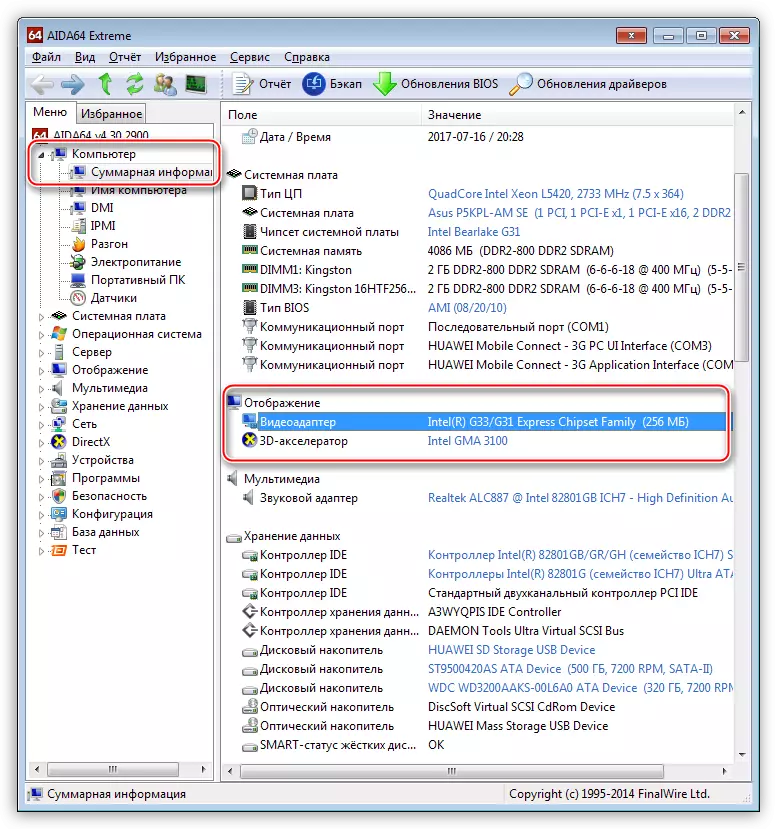
आणि आपण "प्रदर्शन" विभागात जा आणि "ग्राफिक्स प्रोसेसर" विभागात जा, प्रोग्राम अधिक तपशीलवार माहिती जारी करेल. याव्यतिरिक्त, या कलमाच्या इतर आयटममध्ये ग्राफिक्स गुणधर्मांवर डेटा असतो.

पद्धत 2: विंडोज साधने
विंडोज सिस्टम युटिलिटी ग्राफिक्स अॅडॉप्टरबद्दल माहिती प्रदर्शित करण्यास सक्षम आहेत, परंतु संकुचित स्वरूपात. आम्ही मॉडेल, मेमरी आणि ड्रायव्हर आवृत्तीबद्दल डेटा मिळवू शकतो.
- निदान निदान.
- या युटिलिटीमध्ये प्रवेश डीएक्सडीआयएजी कमांड टाइप करून "Run" मेनूमधून प्राप्त केला जाऊ शकतो.
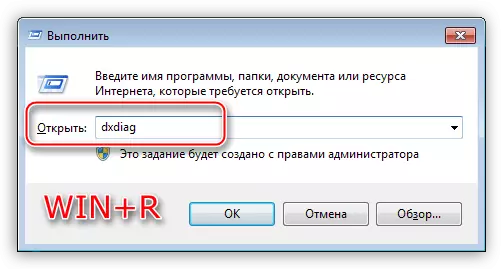
- "स्क्रीन" टॅबमध्ये व्हिडिओ कार्डबद्दल थोडक्यात माहिती आहे.

- या युटिलिटीमध्ये प्रवेश डीएक्सडीआयएजी कमांड टाइप करून "Run" मेनूमधून प्राप्त केला जाऊ शकतो.
- गुणधर्म निरीक्षण करा.
- ऑपरेटिंग सिस्टममध्ये एम्बेड केलेले आणखी एक वैशिष्ट्य. उजव्या माऊस बटण दाबून ते डेस्कटॉपवरून म्हणतात. कंडक्टरच्या संदर्भ मेनूमध्ये, "स्क्रीन रेझोल्यूशन" आयटम निवडा.
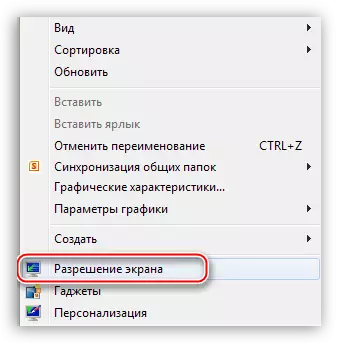
- पुढे, आपण "प्रगत पॅरामीटर्स" दुव्याचे अनुसरण करणे आवश्यक आहे.

- उघडलेल्या प्रॉपर्टीस विंडोमध्ये अॅडॉप्टर टॅबवर, आम्ही व्हिडिओ कार्डची काही वैशिष्ट्ये पाहू शकतो.
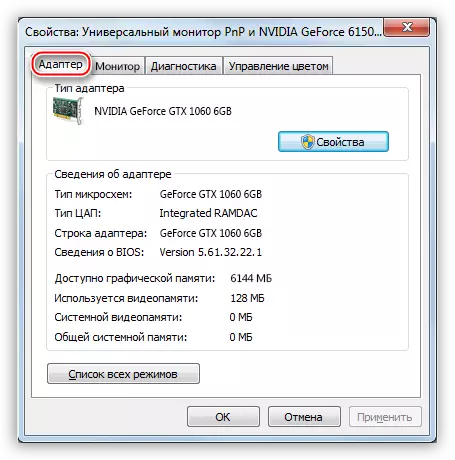
- ऑपरेटिंग सिस्टममध्ये एम्बेड केलेले आणखी एक वैशिष्ट्य. उजव्या माऊस बटण दाबून ते डेस्कटॉपवरून म्हणतात. कंडक्टरच्या संदर्भ मेनूमध्ये, "स्क्रीन रेझोल्यूशन" आयटम निवडा.
पद्धत 3: निर्माता वेबसाइट
सॉफ्टवेअर वाचन आत्मविश्वास प्रेरित करत नसल्यास ही पद्धत वापरली गेली आहे किंवा खरेदीची योजना केली गेली आहे आणि व्हिडिओ कार्ड पॅरामीटर्स निश्चितपणे निर्धारित करण्याची आवश्यकता आहे. साइटवर मिळालेली माहिती संदर्भ मानली जाऊ शकते आणि सॉफ्टवेअर आम्हाला जारी केली गेली याची तुलना केली जाऊ शकते.
ग्राफिक्स अडॅप्टर मॉडेलवरील डेटा शोधण्यासाठी, शोध इंजिनमध्ये त्याचे नाव टाइप करणे आणि नंतर जारी करणे अधिकृत वेबसाइटवर एक पृष्ठ निवडण्यासाठी पुरेसे आहे.
उदाहरणार्थ, radeon rx 470:
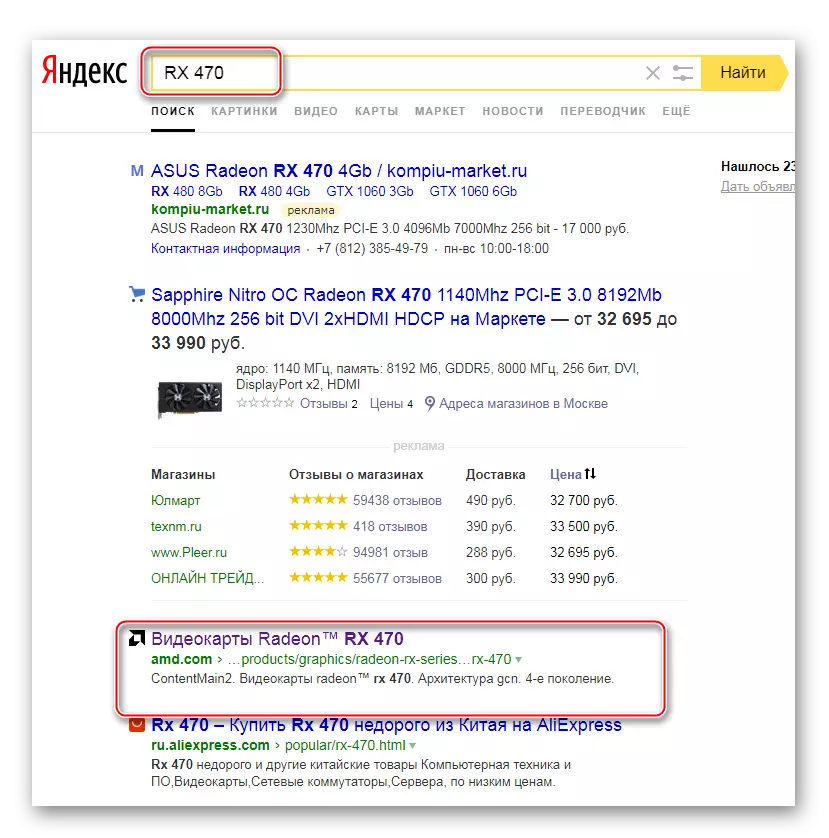
वैशिष्ट्यांसह पृष्ठः

Nvidia व्हिडिओ कार्ड वैशिष्ट्यांसाठी शोधा:

जीपीयू पॅरामीटर्सबद्दल माहिती पाहण्यासाठी, आपल्याला "वैशिष्ट्य" टॅबवर जाणे आवश्यक आहे.
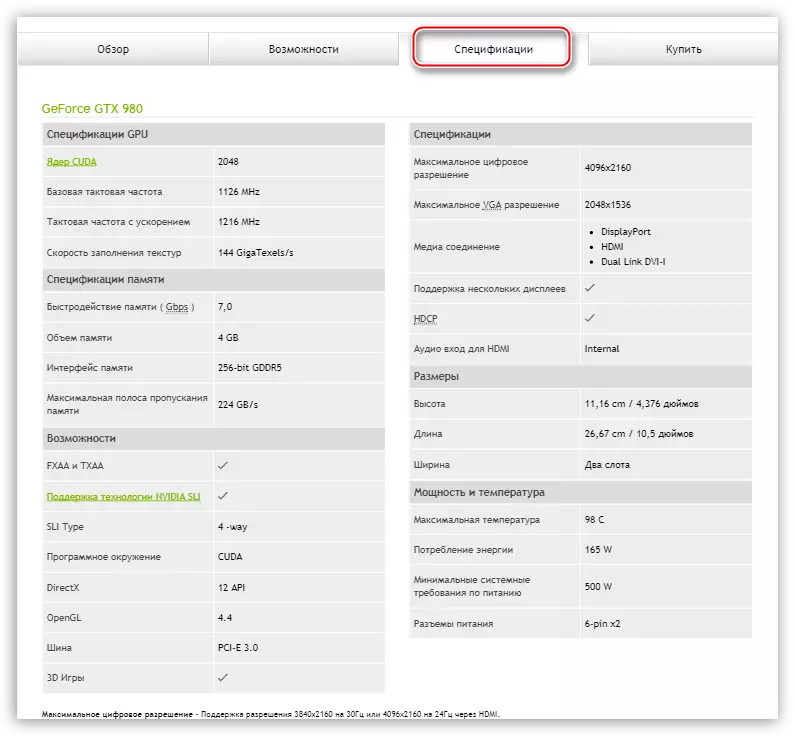
वरील पद्धती आपल्या संगणकावर स्थापित केलेल्या अॅडॉप्टरचे पॅरामीटर्स शिकण्यास मदत करेल. या पद्धतींचा वापर कॉम्प्लेक्समध्ये सर्वोत्तम आहे, म्हणजे, सर्व एकाच वेळी - यामुळे आपल्याला व्हिडिओ कार्डबद्दल सर्वात विश्वासार्ह माहिती मिळण्याची परवानगी मिळेल.
